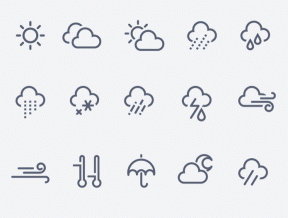8 parasta tapaa korjata Google Messages for Web ei toimi
Sekalaista / / June 25, 2022
Android-puhelimella voit lähettää ja vastaanottaa tekstiviestejä mistä tahansa selain tietokoneellasi, kiitos Google Messages for Web -palvelun. Kokemuksesi palvelun käytöstä ei kuitenkaan välttämättä aina ole sujuvaa. Joskus Google Messages for Web ei ehkä muodosta pariliitosta laitteesi kanssa tai lakkaa toimimasta sen jälkeen.

Tämän taustalla voi olla useita syitä. Tässä viestissä olemme laatineet luettelon ratkaisuista, joiden pitäisi auttaa sinua korjaamaan Google Messages for Web -ongelman nopeasti. Tarkastellaanpa niitä siis.
1. Vaihda mobiilidataan (puhelimessa)
Google Messages for Webin toimiminen edellyttää, että puhelimessasi on aktiivinen Internet-yhteys. Siksi aivan ensimmäinen asia, joka sinun tulee tehdä, on tarkistaa puhelimesi Internet-yhteys.
Lisäksi useat foorumin ihmiset ehdottivat Wi-Fi: n sammuttamista ja mobiilidataan siirtymistä auttoivat heitä korjaamaan ongelman melkein välittömästi. Joten voit myös kokeilla sitä.
2. Aktivoi verkkoistuntosi uudelleen
Seuraavaksi voit yrittää irrottaa puhelimesi Messages for Web -sovelluksesta ja yhdistää sen uudelleen. Tämän pitäisi auttaa sulkemaan pois kaikki pariliitosongelmat.
Vaihe 1: Käytä Google Messages for Web -palvelua tietokoneellasi. Napsauta kolmen pisteen valikkokuvaketta yläreunassa ja valitse luettelosta Pura pari.

Vaihe 2: Avaa seuraavaksi Google Messages -sovellus puhelimessasi. Napauta kolmen pisteen valikkokuvaketta oikeassa yläkulmassa ja valitse Laitteen pariliitos.


Vaihe 3: Napauta QR-koodinlukijapainiketta ja suuntaa puhelimen kamera tietokoneesi näytöllä näkyvää QR-koodia kohti.
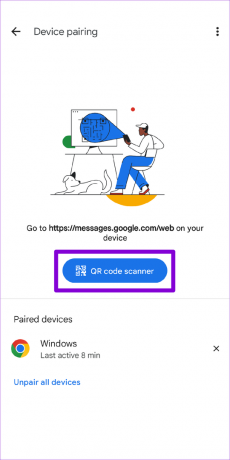

Kun olet muodostanut laiteparin, tarkista, toimiiko Google Messages for Web hyvin.
3. Ota taustatiedot käyttöön Google Messages -sovelluksessa (puhelimessa)
Google Messages for Web ei pysty synkronoimaan uusia tietoja, jos rajoitat puhelimen Messages-sovelluksen taustatiedon käyttöä. Tämän välttämiseksi sinun on sallittava rajoittamaton tiedonkäyttö Google Messages -sovellukselle.
Vaihe 1: Paina pitkään Google Messages -sovelluksen kuvaketta ja napauta tietokuvaketta näkyviin tulevasta valikosta.

Vaihe 2: Siirry kohtaan Mobiilidata ja Wi-Fi. Ota sitten käyttöön Taustatiedot- ja Rajoittamaton tiedonkäyttö -kohdan vieressä olevat kytkimet.
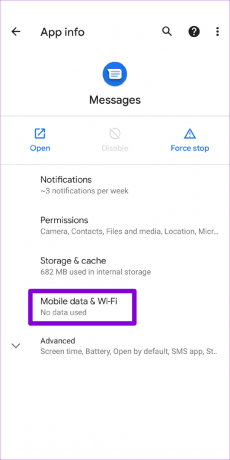

Tämän jälkeen Google Messages for Web saattaa toimia hyvin.
4. Sammuta VPN
Jos käytät a VPN-yhteys tietokoneellasi, haluat ehkä sammuttaa sen. Jos Google havaitsee VPN-IP-osoitteesi luvattomaksi käyttäjäksi, se voi estää pääsysi verkkopalveluunsa. Varmista, ettei näin ole, poistamalla VPN-yhteys hetkeksi käytöstä ja käyttämällä Google Messages for Webiä uudelleen.
5. Poista selaimen laajennukset käytöstä
Kolmannen osapuolen laajennukset käyttö selaimessasi voi myös vaikuttaa selaimen prosesseihin ja aiheuttaa ongelmia. Yksi tapa sulkea pois tämä mahdollisuus on poistaa kaikki laajennukset käytöstä ja käyttää Google Messages for Webiä uudelleen.
Jos käytät Google Chromea, kirjoita chrome://extensions osoitepalkissa ja paina Enter. Käytä vaihtopainikkeita sammuttaaksesi kaikki laajennukset.

Jos käytät Microsoft Edgeä, kirjoita edge://extensions osoitepalkissa ja paina Enter. Sammuta sitten kaikki laajennukset.
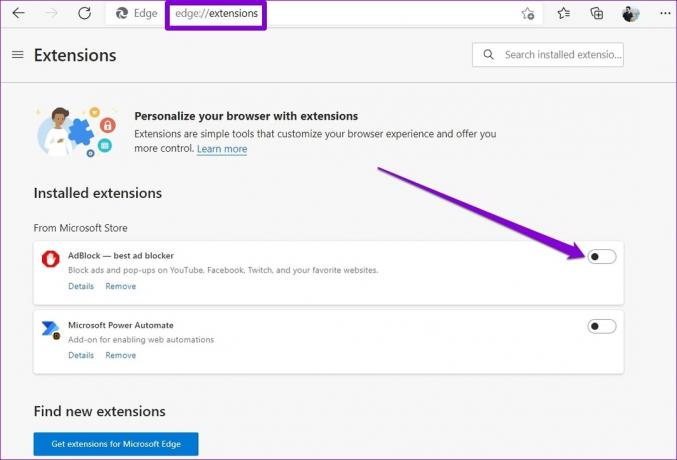
Samoin voit poistaa laajennukset käytöstä missä tahansa muussa käyttämässäsi selaimessa. Kun se on poistettu käytöstä, käynnistä selain uudelleen. Jos Google Messages for Web toimii hyvin tämän jälkeen, voit ottaa kaikki laajennukset käyttöön yksitellen erottaaksesi ongelman aiheuttavan.
6. Käytä toista selainta
Jos selainlaajennusten poistaminen käytöstä ei auta, voit kokeilla Google Messages for Webin käyttöä toisessa selaimessa. Tämä auttaa sinua määrittämään, liittyykö ongelma selaimeen.
Google Messages for Web toimii kaikissa yleisimmissä selaimissa, kuten Chromessa, Firefoxissa, Safarissa ja Microsoft Edgessä.
7. Tyhjennä Messages App -välimuisti (puhelimessa)
Nykyinen välimuistin tiedot Google Messages -sovelluksen keräämät tiedot voivat joskus saada sovelluksen käyttäytymään oudosti. Tämän seurauksena saatat kohdata ongelmia käyttäessäsi Google Messages for Webiä. Näin voit korjata sen.
Vaihe 1: Paina Viestit-sovelluksen kuvaketta pitkään ja napauta tietokuvaketta avautuvasta valikosta.

Vaihe 2: Siirry kohtaan Tallennus ja välimuisti ja napauta Tyhjennä välimuisti -vaihtoehtoa seuraavassa näytössä.
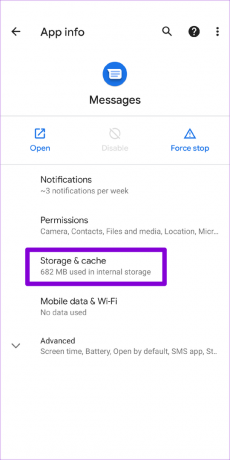
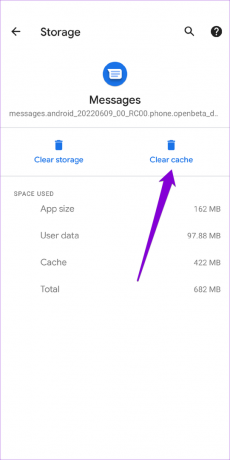
Käynnistä puhelimesi Google Messages -sovellus uudelleen ja yhdistä se uudelleen tietokoneesi kanssa nähdäksesi auttoiko se.
8. Päivitä sovellus (puhelimessa)
Lopuksi, jos käytät Google Messages -sovelluksen vanhentunutta versiota, se ei ehkä saa yhteyttä tietokoneeseesi tai se ei toimi, kun se toimii. Tämän välttämiseksi sinun on päivitettävä puhelimesi Google Messages -sovellus osoitteesta Pelikauppa.
Päivitä Google Messages
Kun päivitys on tehty, yritä käyttää Google Messages for Webiä uudelleen.
Levitä Viestiä
Jos vietät suurimman osan päivästäsi tietokoneen ääressä, Google Messages for Webin käyttäminen voi olla erittäin hyödyllistä. Joskus sinulla voi olla vaikeuksia muodostaa yhteys tai käyttää Google Messages for Webiä syystä tai toisesta, mutta et voi korjata sitä itse.
Päivitetty viimeksi 24. kesäkuuta 2022
Yllä oleva artikkeli saattaa sisältää kumppanilinkkejä, jotka auttavat tukemaan Guiding Techiä. Se ei kuitenkaan vaikuta toimitukselliseen eheyteemme. Sisältö pysyy puolueettomana ja autenttisena.

Kirjoittanut
Pankil on ammatiltaan rakennusinsinööri, joka aloitti matkansa kirjailijana EOTO.techissä. Hän liittyi äskettäin Guiding Techiin freelance-kirjoittajaksi käsittelemään ohjeita, selityksiä, ostooppaita, vinkkejä ja temppuja Androidille, iOS: lle, Windowsille ja Webille.